Как удалить почту Майл навсегда
В этом уроке я покажу, как удалить свою почту на Майл.ру навсегда. Она сотрется со всеми письмами и настройками. Также вместе с ней закроется Облако, Мой мир и другие сервисы.
Содержание:
- Инструкция по удалению почты Майл
- Как удалить почту, если забыл пароль
- Можно ли восстановить почту?
- Альтернатива удалению
- Выход из ящика
- Пересылка писем
- Фильтрация
- Заключение
Инструкция по удалению почты Майл
Свою почту на Майле можно полностью убрать из интернета. Для этого нужно удалить аккаунт на сайте mail.ru. Тогда ящик заблокируется, и на него перестанут поступать письма. Также сотрутся все настройки и удалятся все сервисы сайта: Облако, Мой Мир и другие.
Прямо сейчас я покажу, как удалить почту с компьютера. С телефона это делается примерно так же, о чем я буду рассказывать далее.
На заметку: если данный адрес почты вы использовали для регистрации на других сайтах (например, в скайпе), то могут возникнуть проблемы с доступом к ним.
1. Заходим в ящик, в верхней части нажимаем на пункт «Еще» и из списка выбираем «Помощь». Или в нижнем левом углу страницы нажимаем на «Настройки» и из списка выбираем «Помощь».
2. Открывается новая вкладка, где в разделе «Аккаунт» (внизу) щелкаем по пункту «Все статьи» и выбираем «Удалить аккаунт». Там будет ссылка на специальную форму. Кликаем по ней.
3. Открывается еще одна вкладка с предупреждением, что вместе с почтой сотрется и всё остальное. Нажимаем «Удалить».
4. Далее сайт попросит указать причину, по которой мы уничтожаем email, а также ввести пароль и проверочный код. Печатаем всё это и нажимаем «Удалить».
5. Ящик блокируется и из него стирается всё содержимое. Теперь можно закрыть все вкладки и забыть про этот адрес.
В случае если кто-то отправит на него письмо, оно не будет доставлено и отправитель получит об этом уведомление.
Как стереть почтовый ящик с телефона
1. В браузере вашего смартфона (программе для интернета) перейдите на сайт mail.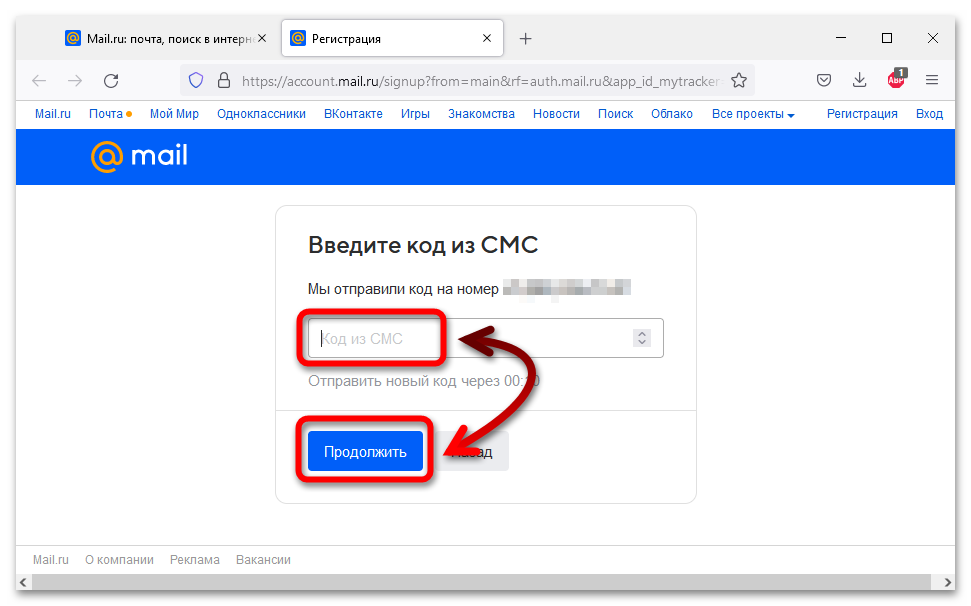 ru.
ru.
2. Войдите в свой ящик. Для этого щелкните по надписи «Почта», напечатайте логин/пароль и нажмите «Войти».
Если выскочит окошко «Приложение для Почты» нажмите «Нет, спасибо».
3. Перейдите по ссылке account.mail.ru/user/delete и нажмите на кнопку «Удалить».
4. Напечатайте любую причину удаления, введите пароль от ящика, код с картинки и нажмите «Удалить».
Появится сообщение, что емайл уничтожен. Вот и всё! Теперь можно закрыть вкладку – почта уже заблокирована.
Как удалить приложение
Андроид: Настройки – Приложения (Программы) – Почта Mail.ru — Удалить.
iPhone: нажмите на значок приложения и подержите, пока не появится крестик. Затем нажмите на крестик и выберите «Удалить».
Как удалить почту, если забыл пароль
Бывает, нужно уничтожить ящик, от которого не помнишь данные для входа – логин и пароль. В этом случае сначала нужно попробовать восстановить доступ к профилю.
Первое, что нужно знать, это точный адрес почты.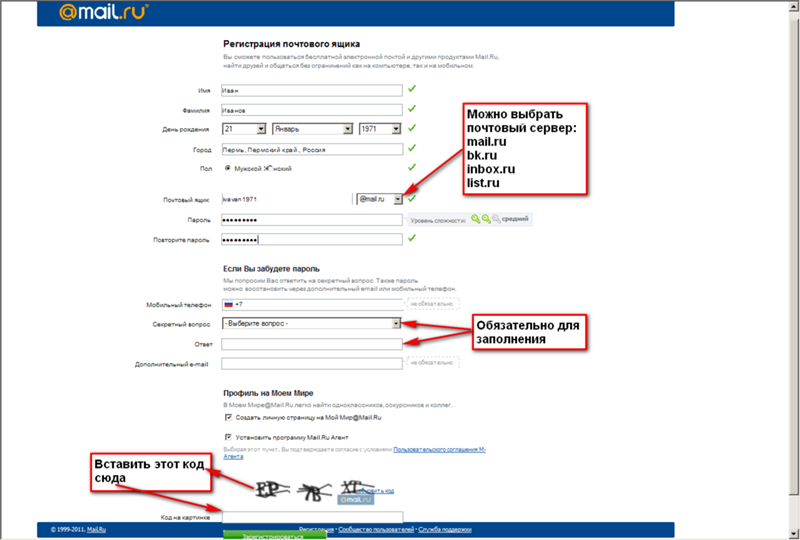 Ведь адрес может быть как окончанием @mail.ru, так и с другими окончаниями: @list.ru, @inbox.ru или @bk.ru. И это будут разные ящики Мэйла.
Ведь адрес может быть как окончанием @mail.ru, так и с другими окончаниями: @list.ru, @inbox.ru или @bk.ru. И это будут разные ящики Мэйла.
Кроме того, если в названии до знака @ перепутать всего одну букву или цифру, это тоже будет другой ящик – не ваш.
Пример адреса электронного ящика
А второе, что нужно знать – это точный пароль. Он состоит исключительно из английских букв, могут быть использованы цифры. То, какого размера буквы (большие или маленькие), тоже имеет значение.
Без пароля удалить свою страницу на Майле нельзя, потому сначала его нужно будет восстановить. Для этого в окошке входа на сайте нажмите «Забыли пароль?» и следуйте инструкции.
Подробнее о восстановлении доступа читайте в уроке «Моя почта».
А что делать, если восстановить ящик не получается? Тогда нужно просто подождать: когда адрес не используется больше шести месяцев, администрация имеет право его уничтожить.
Если вы давно не пользовались ящиком и не можете в него войти, скорее всего, он уже удален.
Проверить это легко: отправьте письмо на свою старую почту. Если придет уведомление о недоставленном сообщении, значит, ящик закрыт. Его в системе уже просто не существует.
Или же можно попробовать зарегистрировать этот адрес. Если такое имя пользователя свободно, значит, ящик был автоматически удален.
Можно ли восстановить почту?
Вернуть ящик можно только в течение трех месяцев после его закрытия. Но всё, что в нем находилось, будет безвозвратно уничтожено. Восстановить удаленные письма и файлы нельзя.
Для восстановления удаленной почты нужно просто открыть сайт mail.ru, и в окошке для входа указать правильный адрес и пароль.
Ящик откроется без каких-либо проблем со стороны системы (даже подтверждение не понадобится), но в нем будет пусто.
Альтернатива удалению
Удаление почты – очень ответственный шаг. Ведь вместе с ней сразу же стираются все письма и сервисы. Это не всегда подходит, и сейчас я расскажу о более щадящих способах разобраться со своим адресом.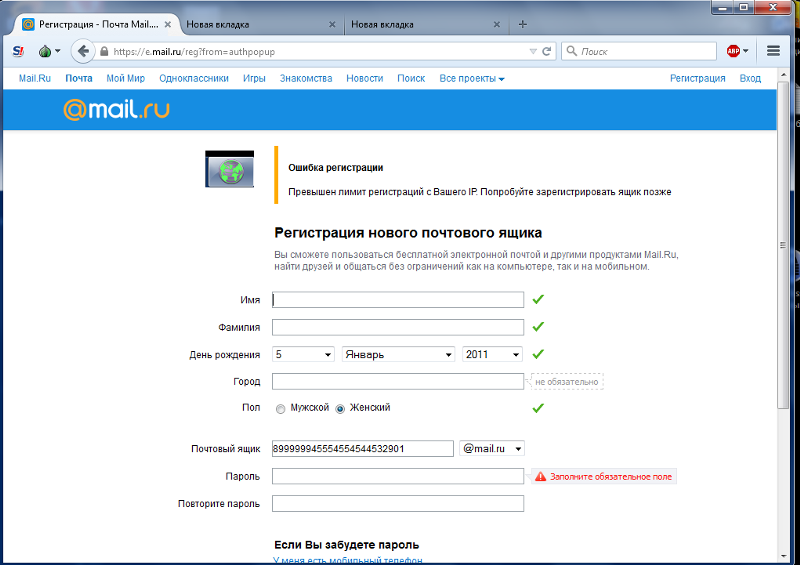
Выход из ящика
Бывает, человеку просто нужно закрыть ящик на конкретном устройстве. Например, вы зашли в свою личную почту на рабочем компьютере. И теперь каждый раз при входе на сайт mail.ru ящик открывается автоматически.
Чтобы этого не происходило, нужно просто выйти из учетной записи. Тогда в системе почта останется, но на данном компьютере она больше автоматически загружаться не будет.
Чтобы выйти из своей почты на компьютере, откройте сайт mail.ru и в форме для входа нажмите на иконку с дверью.
Или нажмите на ссылку «выход» в правом верхнем углу сайта.
Пересылка писем
Часто бывает так, что человек почтой на Майле давно не пользуется: у него появился другой адрес на другом сайте. Но раньше он оставлял свой старый ящик разным людям. И удалять его не очень хочется – вдруг кто-нибудь из них напишет.
Или бывает, что удалять почту на mail.ru не хочется, потому что к ней привязаны всякие нужные службы. Например, зарегистрирован скайп, страничка в социальной сети или анкета на сайте знакомств. А если почтовый ящик закрыть, то можно потерять доступ к этим сервисам.
А если почтовый ящик закрыть, то можно потерять доступ к этим сервисам.
В таком случае вместо удаления лучше настроить пересылку писем. Тогда при поступлении сообщения на старый адрес оно будет перенаправлено на новый. Причем не важно, на каком сайте новый адрес: на Яндексе, Гугле (gmail.com) или каком-то другом.
1. Заходим в ящик на mail.ru, с которого нужно перенаправить письма. Щелкаем по его адресу в верхнем правом углу. Из списка выбираем «Настройки почты».
2. Далее выбираем «Правила фильтрации».
3. Нажимаем на кнопку «Добавить пересылку».
4. Указываем адрес, на который нужно пересылать письма, и нажимаем «Сохранить».
5. Далее система попросит указать пароль от данного ящика на Майле. Печатаем его и нажимаем «Продолжить».
6. После этого пересылка добавляется, но чтобы она начала работать, её нужно подтвердить. Для этого переходим по соответствующей ссылке и следуем инструкции.
Если всё сделано верно, то в «Правилах фильтрации» появится отметка «Подтверждено».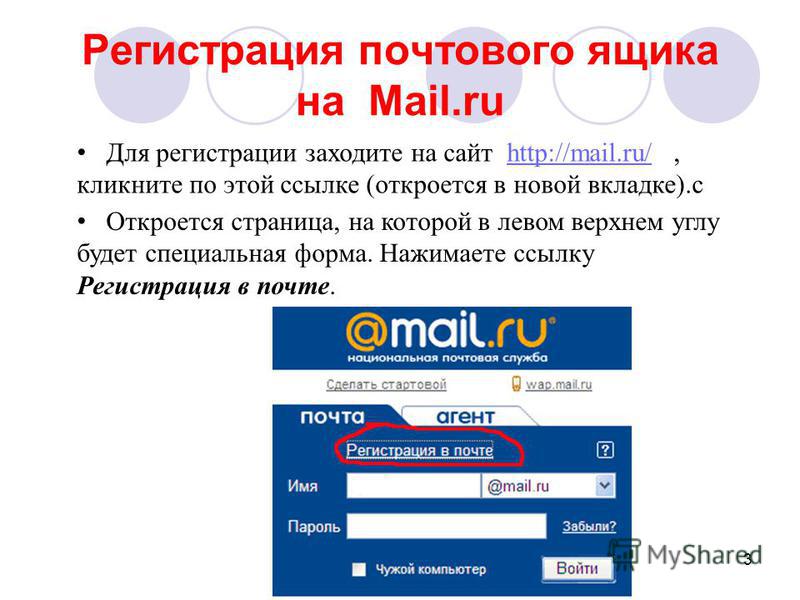 Но кроме этого нужно будет еще поставить переключатель на «ВКЛ» — просто щелкнуть по нему.
Но кроме этого нужно будет еще поставить переключатель на «ВКЛ» — просто щелкнуть по нему.
Вот и всё! Теперь все письма будут автоматически перенаправлены на другой адрес. При желании эту настройку можно в любой момент выключить.
Если письмо с подтверждением никак не приходит, проверьте папку «Спам». У меня, например, оно попало именно туда.
Фильтрация
Если вы решили удалиться с Майла из-за того, что получаете на почту нежелательные письма (спам), то это можно решить через фильтрацию. Просто отметьте те сообщения, которые не хотели бы получать, нажмите на кнопку «Еще» и выберите из списка «Создать фильтр».
Далее откроются настройки фильтрации, где можно указать папку, куда будут автоматически помещаться письма с этих адресов. Например, можно отправлять их сразу в «Корзину».
Или можно вообще выбрать пункт «Удалить навсегда». Главное, не забыть сохранить настройки и проверить, чтобы этот фильтр был с отметкой «ВКЛ».
Заключение
- Чтобы закрыть ящик, нужно знать его точный адрес и пароль.
 Эти данные можно восстановить. А можно просто подождать – через полгода почта, скорее всего, сама закроется.
Эти данные можно восстановить. А можно просто подождать – через полгода почта, скорее всего, сама закроется. - Кроме удаления есть и другие способы избавиться от ящика: пересылка писем, фильтрация. А если нужно просто убрать его с чужого компьютера, нажмите на «выход» в правом верхнем углу сайта.
- Вернуть удаленный ящик можно, но только в течение трех месяцев после его закрытия. Через 90 дней он сотрется окончательно, без возможности восстановления.
Автор: Илья Кривошеев
Mail Ru Agent — Скачать Mail Ru Agent 22.10, 5.9 Бесплатно для Windows
С помощью этой программы пользователи могут обмениваться мгновенными сообщениями и файлами с другими людьми. Кроме того, есть возможность совершать аудио- и видеозвонки.
Скачать
Дата обновления:
18.12.2022
Developer:
Mail.Ru LLC
Windows Версия:
Windows 7, Windows 8, Windows 8.1, Windows 10, Windows 11
Mail Ru Agent IS IS IS IS IS IS IS IS IS IS IS IS IS IS IS IS IS IS IS IS IS IS IS IS IS IS IS IS IS IS IS IS IS IS IS IS IS IS IS IS IS IS IS IS утилита Windows для мгновенной связи. Для доступа к основному интерфейсу необходимо зарегистрировать учетную запись на официальном сайте. Вы можете начинать групповые звонки и присоединяться к существующим конференциям. Есть гибкие сочетания клавиш для доступа ко всем основным функциям.
Для доступа к основному интерфейсу необходимо зарегистрировать учетную запись на официальном сайте. Вы можете начинать групповые звонки и присоединяться к существующим конференциям. Есть гибкие сочетания клавиш для доступа ко всем основным функциям.
С чего начать
Первый шаг — авторизоваться в мессенджере с данными личного кабинета. Есть варианты связать номер телефона и добавить краткое личное описание. Как и в Skype, пользователи могут изменить отображаемое имя и импортировать изображение аватара.
Возможен поиск новых контактов по электронной почте или номеру телефона. Найдя нужную учетную запись, вы можете обмениваться текстовыми сообщениями и совершать аудио- или видеозвонки. Есть инструменты для отправки изображений, документов и видеороликов, а также для оставления голосовых сообщений офлайн-контактам.
Параметры
Пользователи могут настраивать системные уведомления. Предусмотрены варианты запуска приложения при загрузке системы, автоматического воспроизведения полученных видео и отображения орфографических ошибок в сообщениях.
Имеется библиотека эмодзи и анимированных стикеров. Вы можете добавлять собственные изображения в коллекцию. Включены гибкие настройки шрифта для настройки размера и стиля текста.
Характеристики
- можно загрузить и использовать бесплатно;
- позволяет отправлять и получать мгновенные сообщения;
- можно совершать аудио- и видеозвонки;
- есть инструменты для обмена фотографиями, документами и другими файлами;
- совместим с современными версиями Windows.
Скачать
141 Мб (количество скачиваний: 1)
Lenovo Vantage
Windows 10, Windows 11 Free
С помощью этой утилиты вы можете просмотреть подробную информацию о каждом аппаратном компоненте в системе и настроить дополнительные параметры безопасности .
версия 10.2209.2.0
люкс
Windows 7, Windows 8, Windows 10 Free
Благодаря этому программному решению пользователи могут изменять цветовую схему своего дисплея. Корректировка осуществляется в соответствии с географическим положением.
Корректировка осуществляется в соответствии с географическим положением.
версия 4.120
Dropbox
Windows 8, Windows 8.1, Windows 10, Windows 11 Free
С помощью этого приложения пользователи могут получить доступ к популярному облачному сервису хранения. Ограничения по размеру файла и дисковому пространству присутствуют в бесплатной версии.
версия 165.4.4300
Spotify
Windows 7, Windows 8, Windows 8.1, Windows 10, Windows 11 Free
Это популярное приложение для потоковой передачи аудио позволяет пользователям получать доступ к большой коллекции песен и подкастов. Можно создавать пользовательские списки воспроизведения и делиться ими.
версия 1.2.3.1115
Комплект автоматической установки Windows
Windows XP, Windows Vista, Windows 7, Windows 8, Windows 8.1, Windows 10, Windows 11 Free
Эта специализированная утилита предназначена для ИТ-специалистов и сборщиков систем. Он позволяет пользователям устанавливать, настраивать и развертывать Windows Vista на нескольких компьютерах.
Он позволяет пользователям устанавливать, настраивать и развертывать Windows Vista на нескольких компьютерах.
версия 1.0
Acer Launch Manager
Windows XP, Windows Vista, Windows 7, Windows 8, Windows 10 Free
С помощью этого простого программного обеспечения вы можете назначать различные функции клавишам на ноутбуках Acer. Он также обеспечивает обратную связь при изменении громкости.
версия 8.00.8115
THC Hydra
Windows XP, Windows Vista, Windows 7, Windows 8, Windows 10 Free
С помощью этой программы пользователи могут взламывать пароли. Кроме того, можно установить максимальную и минимальную длину символов.
версия 9.4
Flexible Renamer
Windows XP, Windows Vista, Windows 7, Windows 8 Free
Благодаря этой легкой утилите у вас есть возможность легко переименовывать элементы и каталоги на вашем ПК. Кроме того, вы можете просмотреть путь, размер и тип.
Кроме того, вы можете просмотреть путь, размер и тип.
версия 8.4
Неактивные учетные записи электронной почты | Блог mail.com
У многих людей есть «мусорный» адрес электронной почты или старая учетная запись, в которую они редко входят. Но знаете ли вы, что неиспользуемые учетные записи могут поставить под угрозу вашу безопасность в Интернете и ваши данные, а неактивные учетные записи электронной почты могут «истечь»? Изучите варианты для неактивных адресов электронной почты.
Предположим, что ваша учетная запись электронной почты mail.com является вашим основным адресом электронной почты, но у вас все еще есть адрес со времен учебы в колледже, на который вы редко заходите. Или вы в основном общаетесь с помощью текстовых сообщений, поэтому у вас есть адрес электронной почты, когда вам нужно зарегистрироваться в различных онлайн-сервисах, но вы не проверяете его иначе. У многих из нас есть такие спящие аккаунты, и мы не задумываемся о них.
Сегодня мы отвечаем на ваши вопросы о неиспользуемых учетных записях электронной почты:
- Что происходит с неиспользуемыми учетными записями электронной почты?
- Когда может истечь срок действия моего адреса электронной почты?
- Можно ли повторно активировать учетную запись электронной почты?
- Как предотвратить удаление учетной записи электронной почты?
- Что делать, если я хочу удалить неиспользуемую учетную запись электронной почты?
- Что важно помнить при удалении старой учетной записи электронной почты?
- Почему неиспользуемые учетные записи электронной почты представляют угрозу безопасности?
Есть много в значительной степени неиспользуемых адресов электронной почты. У этого могут быть разные причины: во-первых, людям может не нравиться давать свой основной адрес электронной почты в Интернете, потому что они беспокоятся о мошенничестве и спаме. В других случаях они могли создать новый адрес электронной почты и найти идею переноса всех своих старых электронных писем, логинов и контактов в новую учетную запись невыполнимой, поэтому они оставляют старую учетную запись нетронутой. Однако пользователи могут не знать, что многие поставщики бесплатных услуг электронной почты автоматически закрывают неактивные учетные записи электронной почты и/или удаляют данные, хранящиеся в неактивных учетных записях электронной почты, по истечении определенного периода времени. Это может означать не только то, что пользователь больше не может получать сообщения на этот адрес электронной почты, но и то, что содержимое папки «Входящие», папок, облачного хранилища и т. д. будет безвозвратно удалено, включая все сообщения и вложения, адреса электронной почты, документы и фотографии.
У этого могут быть разные причины: во-первых, людям может не нравиться давать свой основной адрес электронной почты в Интернете, потому что они беспокоятся о мошенничестве и спаме. В других случаях они могли создать новый адрес электронной почты и найти идею переноса всех своих старых электронных писем, логинов и контактов в новую учетную запись невыполнимой, поэтому они оставляют старую учетную запись нетронутой. Однако пользователи могут не знать, что многие поставщики бесплатных услуг электронной почты автоматически закрывают неактивные учетные записи электронной почты и/или удаляют данные, хранящиеся в неактивных учетных записях электронной почты, по истечении определенного периода времени. Это может означать не только то, что пользователь больше не может получать сообщения на этот адрес электронной почты, но и то, что содержимое папки «Входящие», папок, облачного хранилища и т. д. будет безвозвратно удалено, включая все сообщения и вложения, адреса электронной почты, документы и фотографии.
Из-за перечисленных ниже рисков, связанных с неактивными учетными записями электронной почты, провайдеры бесплатной электронной почты устанавливают «даты истечения срока действия» для неактивных учетных записей — обычно от 3 до 24 месяцев. В настоящее время многие поставщики бесплатной электронной почты используют автоматические процессы либо для блокировки неактивных учетных записей, либо для удаления сообщений и содержащихся в них данных, либо для того и другого. Если вы обеспокоены потерей доступа к учетной записи электронной почты или ее содержимому, ознакомьтесь с текущими условиями использования провайдера и обязательно регулярно входите в систему в течение указанного периода времени.
Удаляет ли mail.com неиспользуемые учетные записи электронной почты?
В случае с mail. com бесплатные учетные записи электронной почты считаются неактивными после шести месяцев бездействия (для получения дополнительной информации см. наши положения и условия) и будут помечены для удаления. При удалении учетной записи mail.com вся информация (электронные письма, облачные файлы и т. д.), содержащаяся в учетной записи, удаляется с серверов mail.com в соответствии с требованиями конфиденциальности данных.
com бесплатные учетные записи электронной почты считаются неактивными после шести месяцев бездействия (для получения дополнительной информации см. наши положения и условия) и будут помечены для удаления. При удалении учетной записи mail.com вся информация (электронные письма, облачные файлы и т. д.), содержащаяся в учетной записи, удаляется с серверов mail.com в соответствии с требованиями конфиденциальности данных.
Деактивирует ли Yahoo учетные записи электронной почты?
Бесплатная учетная запись электронной почты Yahoo считается неактивной, если никто не входит в нее в течение 12 месяцев. На этом этапе все, что содержится в учетной записи (электронные письма, папки, контакты и т. д.), удаляется навсегда.
Удаляются ли неиспользуемые учетные записи Gmail?
Google больше не удаляет полностью учетные записи Gmail из-за бездействия. Однако, если учетная запись Gmail не использовалась более 24 месяцев, данные, хранящиеся в учетной записи (сообщения, файлы, фотографии и т. д.), будут удалены.
д.), будут удалены.После закрытия учетной записи электронной почты невозможно восстановить содержащиеся в ней данные — по соображениям конфиденциальности данных поставщик электронной почты должен удалить все электронные письма и другую информацию в закрытой учетной записи. Это означает, что почти никогда невозможно повторно активировать учетные записи электронной почты в смысле восстановления содержимого почтового ящика. Однако многие провайдеры бесплатной электронной почты позволяют зарегистрировать адрес электронной почты удаленной учетной записи по прошествии определенного времени. Поэтому, если у вас был адрес электронной почты, который вам понравился, но случайно просрочен, вы можете попробовать перерегистрировать имя. Имейте в виду, что адрес будет общедоступен для регистрации, поэтому не исключено, что кто-то вас опередит и ваш старый адрес будет недоступен.
Единственный способ предотвратить удаление или прекращение действия большинства бесплатных учетных записей электронной почты из-за бездействия — это регулярно входить в них, как описано выше. Если вы думаете, что можете забыть, вы можете настроить автоматические напоминания на своем телефоне или другом онлайн-календаре, чтобы выполнить быстрый вход в систему в течение необходимого интервала.
Если вы думаете, что можете забыть, вы можете настроить автоматические напоминания на своем телефоне или другом онлайн-календаре, чтобы выполнить быстрый вход в систему в течение необходимого интервала.
Если ваша главная причина наличия нескольких учетных записей электронной почты заключается в том, что вы не хотите раскрывать свой основной адрес электронной почты, вы можете вместо этого настроить несколько адресов-псевдонимов в своей учетной записи mail.com, в том числе один, который служит адресом «нежелательной почты». Затем вы можете использовать фильтр электронной почты для автоматической отправки всех входящих сообщений на этот адрес в настраиваемую папку или прямо в папку «Спам». Это означает, что ваш основной адрес электронной почты зарезервирован для важных для вас контактов, но вам не нужно манипулировать несколькими разными учетными записями электронной почты.
Если вы решите, что поддерживать учетную запись, которую редко используете, слишком сложно, конечно, у вас всегда есть возможность удалить ее. Если вы все еще знаете свое имя пользователя и пароль, процесс удаления электронной почты не сложен. Например, если вы хотите удалить учетную запись электронной почты mail.com, просто войдите в систему и перейдите к Моя учетная запись > Удалить учетную запись . Прежде чем вы сможете удалить свою учетную запись электронной почты, вам будет предложено ввести пароль mail.com и еще раз подтвердить, что вы хотите удалить учетную запись. Это предотвращает случайное удаление или удаление вашей учетной записи mail.com кем-либо еще. После того, как вы удалите свою учетную запись mail.com, адрес электронной почты будет заблокирован на один год. После этого он снова будет доступен для регистрации.
Если вы все еще знаете свое имя пользователя и пароль, процесс удаления электронной почты не сложен. Например, если вы хотите удалить учетную запись электронной почты mail.com, просто войдите в систему и перейдите к Моя учетная запись > Удалить учетную запись . Прежде чем вы сможете удалить свою учетную запись электронной почты, вам будет предложено ввести пароль mail.com и еще раз подтвердить, что вы хотите удалить учетную запись. Это предотвращает случайное удаление или удаление вашей учетной записи mail.com кем-либо еще. После того, как вы удалите свою учетную запись mail.com, адрес электронной почты будет заблокирован на один год. После этого он снова будет доступен для регистрации.
Тот же принцип применим и к удалению учетных записей электронной почты от других провайдеров — нужно просто зайти в нужное место в настройках. Например, чтобы удалить учетную запись Gmail, в которую вы входите в свою учетную запись Google, нажмите Удалить службу Google и следуйте инструкциям по удалению любого из адресов Gmail, связанных с этой учетной записью. Если вы не можете найти параметр удаления учетной записи в настройках электронной почты, вы можете обратиться к страницам справки поставщика услуг электронной почты.
Если вы не можете найти параметр удаления учетной записи в настройках электронной почты, вы можете обратиться к страницам справки поставщика услуг электронной почты.
Если вам нужно удалить неиспользуемую учетную запись электронной почты и у вас нет учетных данных для входа, например, из-за того, что первоначальный владелец учетной записи умер, вам следует обратиться за помощью в службу поддержки вашего поставщика услуг электронной почты.
Если вы решите, что ваши старые, неактивные учетные записи электронной почты доставляют больше проблем, чем пользы, вы можете просто удалить их. Очевидно, вы захотите убедиться, что вы сохранили все важные старые электронные письма, контактную информацию, фотографии и т. Д. Из папки «Входящие» или перенесли их в свою основную учетную запись, прежде чем отключить старую учетную запись. Но также важно подумать о том, где вы могли использовать этот старый адрес электронной почты. Если, например, это ваш логин для платформы социальных сетей или игровой консоли, обязательно измените адрес электронной почты в этих настройках ПЕРЕД удалением учетной записи электронной почты, иначе вы не сможете получать автоматические электронные письма, отправленные на старый адрес с просьбой подтвердить изменение.
Полезно знать. Почему неактивные учетные записи электронной почты представляют угрозу безопасности?
Неактивные учетные записи иногда становятся мишенью для киберпреступников, которые считают их легкой мишенью, поскольку пользователи с меньшей вероятностью заметят, что такие учетные записи были скомпрометированы. Чтобы взломать учетную запись электронной почты, не требуется больших навыков, если хакер может получить пароль — и многие старые учетные записи электронной почты имеют пароли, которые считаются уязвимыми и легко угадываемыми по сегодняшним стандартам.


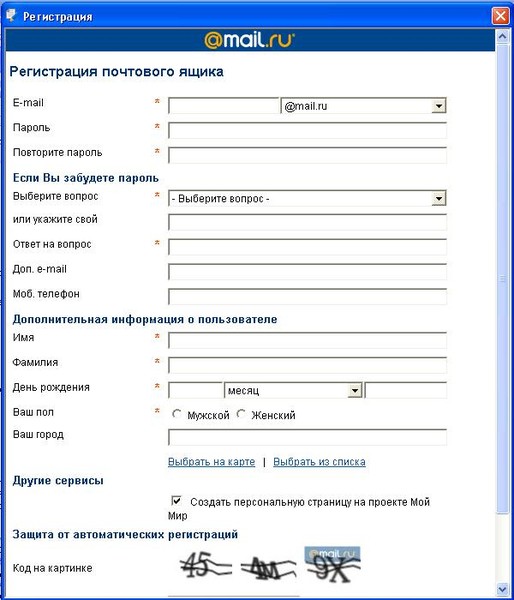 Эти данные можно восстановить. А можно просто подождать – через полгода почта, скорее всего, сама закроется.
Эти данные можно восстановить. А можно просто подождать – через полгода почта, скорее всего, сама закроется.